Będąc użytkownikiem Microsoft Teams korzystasz z tego narzędzia na co dzień, ale prawdopodobnie nie wykorzystujesz jego pełnego potencjału. Czym jest Command Box i jak może pomóc Ci osiągnąć większą efektywność pracy?
Command Box to interaktywne pole poleceń znajdujące się w górnej części klienta MS Teams. Jego najbardziej popularną funkcją jest szeroko rozumiane wyszukiwanie, ale narzędzie to oferuje również wiele innych możliwości, dzięki którym możesz zacząć działać znacznie szybciej i zachować wielozadaniowość.
Wyszukiwanie i inicjowanie rozmowy
Narzędzie może być obsługiwane bezpośrednio jako pole wyszukiwania. Wpisując ciąg znaków tworzymy zapytanie, na podstawie którego pojawia się lista sugerowanych podpowiedzi. Aby zobaczyć więcej wyników, naciśnij Enter lub wybierz odpowiedni element oznaczony ikoną lupy.
Oba działania prowadzą do widoku wyszukiwania, który pozwala na przeglądanie treści opublikowanych postów na prowadzonych czatach i w kanałach naszych zespołów, osób, a także udostępnionych plików. Rodzaj wyszukiwanych informacji jest przełączany za pomocą zakładek na panelu z lewej strony ekranu. Zawarte filtry umożliwiają wyszczególnienie interesujących nas postów lub materiałów. Główna część ekranu zawiera podgląd wybranego rekordu.

Specyficzny rodzaj wyszukiwania, umożliwiający zainicjowanie bezpośredniej komunikacji, jest uruchamiany poprzez określenie nazwy osoby, zespołu, kanału lub spotkania prowadzonego w MS Teams. Wybierając rekordy związane z tego typu elementami, jesteśmy przekierowywani do widoku odpowiedniego czatu lub kanału.

Innym sposobem nawiązywania kontaktu za pomocą paska poleceń jest użycie znaku „@”, aby bezpośrednio zaadresować wiadomość do osoby, grupy lub uczestników spotkania organizowanego w aplikacji. Zaczynając od znaku „@”, wpisz właściwą nazwę lub wybierz ją z rozwijanej listy podpowiedzi i naciśnij Tab lub Enter, aby kontynuować. Wstaw treść swojego postu i zaakceptuj ją klawiszem Enter.

Post pojawi się natychmiast we wskazanej konwersacji. Wspomniana funkcja pomaga zachować przepływ pracy i jej obecny kontekst, ponieważ tym sposobem możemy swobodnie przekazywać informacje podczas wykonywania innego zadania, przykładowo przy współpracy nad udostępnionym dokumentem lub podczas śledzenia istotnego wątku w innym widoku czatu.
Slash Commands – Wywoływanie poleceń ze znakiem ukośnika
Osobny zestaw funkcjonalności uruchamiany jest poprzez pole poleceń za pomocą tzw. Slash Commands. Wpisz znak ukośnika „/”, aby wyświetlić rozwijaną listę dostępnych akcji. Wybierz polecenie z listy lub wpisz jego nazwę. Sprawdź, jak szybko możesz wykonać codzienne czynności jedynie przy pomocy klawiatury:
- sprawdzić ostatnią aktywność innej osoby – /aktywność (/activity);
- zmienić swój obecny status – /dostępny (/available), /nie_przeszkadzać (/dnd), /z dala od urządzenia (/away), /zaraz_wracam (/brb), /zajęty (/busy);
- rozpocząć bezpośrednie połączenie telefoniczne lub czat – /zadzwoń (/call), /czat (/chat);
- przejść do widoku zespołu, kanału lub pliku – /przejdź_do (/goto), /pliki (/files);
- dołączyć do zespołu – /dołącz (/join);
- skorzystać z pomocy, odkryć skróty klawiaturowe i być na bieżąco z nowymi funkcjonalnościami w aplikacji – /pomoc (/help), /skróty (/keys), /co_nowego (/whatsnew);
- wyświetlić w kanale aktywności posty w których jesteśmy wspomniani – /wzmianki (/mentions);
- zobaczyć schemat organizacyjny i powiązania zawodowe danej osoby – /organizacja (/org);
- przejrzeć posty zaznaczone jako ważne za pomocą opcji Zapisz tę wiadomość – /zapisane (/saved);
- sprawdzić jakość połączenia sieciowego i urządzeń audio-video – /testcall (/testcall);
- wyświetlić w kanale aktywności nieprzeczytane posty – /nieprzeczytane (/unread).
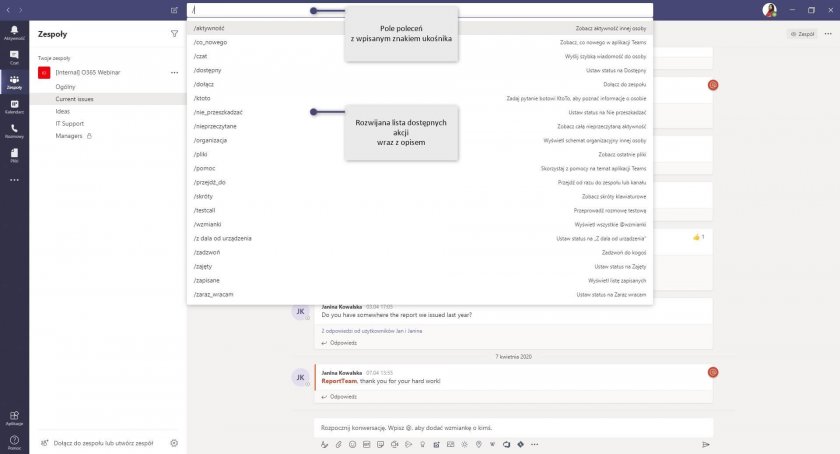
Komendy odnoszące się do danej osoby, zespołu, kanału lub pliku wybieramy bezpośrednio z listy lub po wpisaniu potwierdzamy za pomocą klawiszy Tab lub Enter, następnie wskazując nazwę elementu (w przypadku polecenia /dołącz (/join) opcjonalnie możemy podać kod zespołu). Pozostałe aktywowane są poprzez wybór z listy lub wpisanie nazwy i zatwierdzenie klawiszem Enter.

Polecenia obsługiwane za pomocą znaku ukośnika są dostępne dla każdego użytkownika Microsoft Teams pracującego w aplikacji webowej lub desktopowej. Jeśli określone polecenie nie działa, mogło zostać zablokowane na poziomie organizacji, poprzez wyłączenie funkcji wywołanej tym poleceniem.
Wywoływanie innych aplikacji
Zakres funkcjonalności pola poleceń można znacznie rozszerzyć, odwołując się do aplikacji. Aplikacje w MS Teams, dodawane do klienta z biblioteki aplikacji, pełnią rolę łączników różnych serwisów i narzędzi. Aby przejść do biblioteki, wybierz ikonę Aplikacje z bocznego menu lub wpisz znak „@” w polu poleceń i przejdź do opcji Więcej aplikacji na końcu rozwijanej listy.
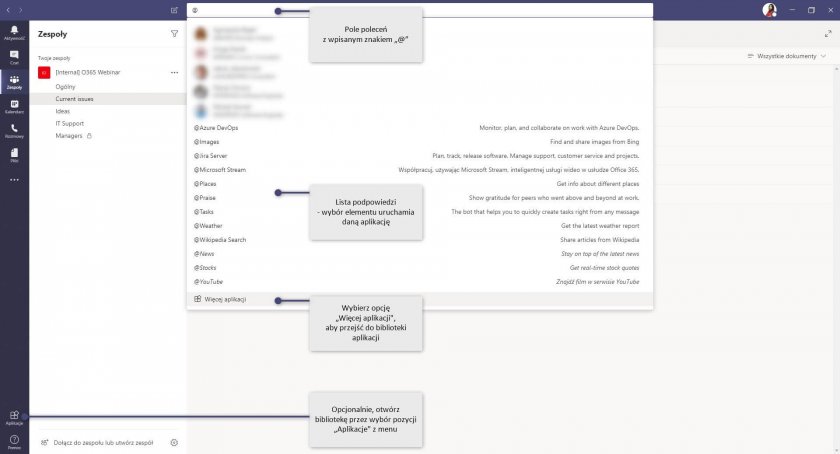
Dostęp do biblioteki, a także wybór dostępnych aplikacji, jest zarządzany globalnie, na poziomie organizacji, przez administratora IT. Aplikacje są pogrupowane według typów i sektorów. Te, do których możemy odwołać się w pasku poleceń, znajdziemy w sekcjach Łączniki i Wiadomości. Wybierz aplikację dopasowaną do obecnych potrzeb i naciśnij przycisk Dodaj, aby włączyć ją w kliencie MS Teams.
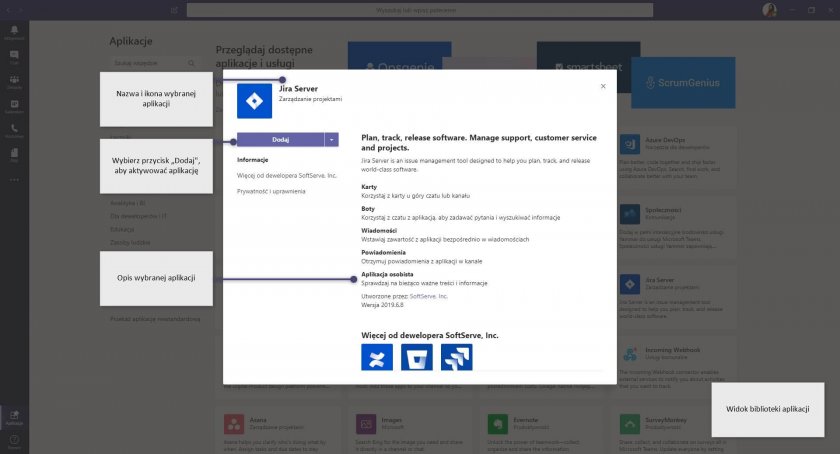
Po zainstalowaniu, niektóre aplikacje można uruchamiać bezpośrednio za pomocą poleceń. Wpisanie znaku „@” wywołuje dostępne wybory na rozwijanej liście powiązanej z polem poleceń. Wybierz jedną z proponowanych opcji lub kontynuuj wpisywanie podając nazwę dowolnej aplikacji i zatwierdzając ją za pomocą Tab lub Enter. Obserwuj wskazówki pojawiające się w polu tekstowym, aby uzupełnić zapytanie o niezbędne zmienne.

Przykłady aplikacji obsługiwanych przy pomocy pola poleceń:
- Azure Boards, Azure Pipelines, Azure Repos – monitorowanie aktywności i elementów w serwisach Azure DevOps;
- Jira Cloud, Jira Server – wyszukiwanie i tworzenie elementów w narzędziu Jira;
- Forms, Polly – tworzenie ankiet i zarządzanie nimi;
- Images – wyszukiwanie i udostępnianie zdjęć i grafik;
- Praise – motywowanie i nagradzanie współpracowników;
- RemindMyself – ustawianie określonych w czasie notyfikacji;
- Tasks – określanie zadań do wykonania zarządzanych w aplikacji Outlook;
- Trello – zarządzanie projektem w aplikacji Trello;
- Wikipedia – udostępnianie artykułów bezpośrednio z zasobów Wikipedii.
Aby jeszcze szybciej i bez konieczności użycia myszki korzystać z paska poleceń, możemy wykorzystać skróty klawiaturowe. Wykaz skrótów usprawniających pracę w aplikacji dostępny jest po wprowadzeniu kombinacji klawiszy Ctrl oraz kropki. Wykorzystaj klawisze Ctrl oraz „E”, aby natychmiastowo przejść do pola poleceń. Skrót Ctrl i ukośnik „/” bezpośrednio aktywuje listę tzw. Slash Commands.
Warto również wspomnieć, że zarówno komendy z wykorzystaniem znaku ukośnika, jak i uruchamianie aplikacji za pomocą pola poleceń, nie są dostępne w aplikacji na widoku urządzenia mobilnego.
Przyspiesz wykonywanie codziennych zadań, udoskonal obsługę kanałów komunikacji i uprość nawigację widoków aplikacji. Zacznij korzystać z pola poleceń już dziś i odkryj, jak poprawi to wydajność Twojej pracy.
Kliknij na poniższe tagi, aby dowiedzieć się więcej na temat aplikacji Microsoft Teams.




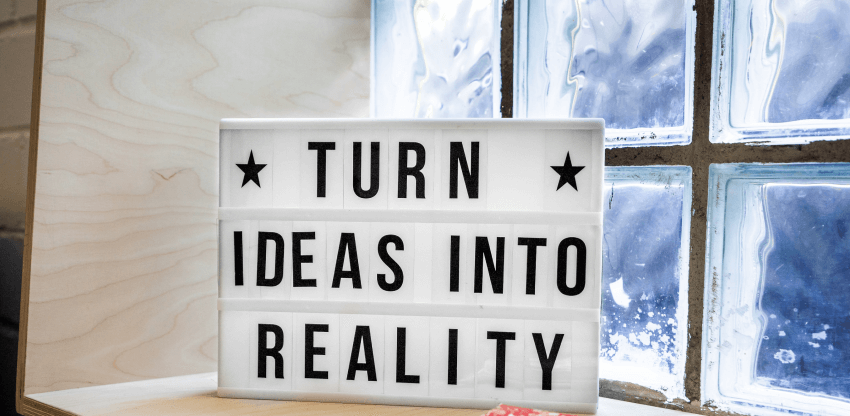











Zostaw komentarz